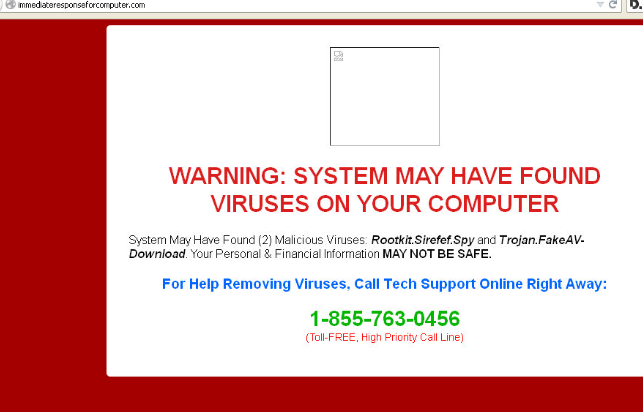Cos’è Your PC may have been infected Virus
Your PC may have been infected Virus si riferisce a una truffa che ti informa falsamente che il tuo computer è stato infettato da malware. È possibile incontrare questa e simili truffe durante la navigazione di siti Web ad alto rischio o se il computer è infetto da adware. I falsi avvisi ti informano che il tuo abbonamento antivirus è scaduto e che il tuo computer è ora infetto da malware. Queste notifiche sono false e non sono dannose se le ignori. Se interagisci con loro, tuttavia, puoi finire per scaricare malware o dare soldi ai truffatori.
Il tuo PC potrebbe essere stato infettato è un classico esempio di falsi avvisi di virus. Esistono vari modi in cui gli utenti potrebbero essere reindirizzati a loro, ma il più delle volte è a causa di adware o perché visitano siti Web rischiosi. La maggior parte degli utenti ha probabilmente incontrato queste truffe almeno un paio di volte durante la navigazione. Come abbiamo affermato in precedenza, finché non interagisci con le truffe, non sono pericolose.
Questo Your PC may have been infected Virus sta usando il nome di Avira per truffare gli utenti. La truffa dice che poiché il tuo abbonamento Avira è scaduto, il tuo computer potrebbe ora essere esposto a malware. Sullo stesso sito Web, un altro avviso affermerebbe anche che il malware è stato effettivamente rilevato sul tuo computer. Poiché è più probabile che le persone si fidino delle notifiche quando vedono un nome familiare, i truffatori usano spesso il nome di prodotti antivirus noti. Ma questi falsi avvisi non sono correlati al software antivirus.
Queste truffe in genere mirano a ingannare gli utenti nell’installazione di software dubbio, truffare gli utenti dei loro soldi o trarre profitto da programmi di affiliazione antivirus. Poiché ci sono così tante truffe identiche a “Avira – Il tuo PC potrebbe essere stato infettato”, è difficile identificare quale sia l’obiettivo di quello che hai incontrato. Tuttavia, finché non interagisci con esso, dovresti stare bene.
Se interagisci con il falso avviso, potresti persino essere indirizzato al vero sito Web di Avira. I programmi di affiliazione antivirus consentono agli utenti di guadagnare denaro reindirizzando le persone ai programmi. Ogni abbonamento acquistato tramite il reindirizzamento fa guadagnare denaro agli affiliati. Mostrando agli utenti notifiche fasulle, i truffatori stanno effettivamente abusando dei programmi di affiliazione antivirus. Avira non è coinvolta in questo e non ha alcuna influenza sul modo in cui le altre persone utilizzano il suo programma di affiliazione. Ma, anche se l’abbonamento sarebbe legittimo, evita di acquistarlo se vieni reindirizzato ad esso da una truffa.
Avira
Your PC may have been infected!
THREAT MUST BE PREVENTED!
Your Avira Subscription may have been expired!
Renew now to keep your pc protected.
If your PC is unprotected, it is at risk for viruses and other malware.
Proceed…
Queste e simili truffe di avviso di virus sono abbastanza semplici da identificare. Il fatto che falsi avvisi di virus pop-up nel tuo browser è il più grande regalo. Poiché il tuo browser non è in grado di rilevare malware sul tuo computer, non visualizzerà mai un vero avviso di virus. Dovresti fare affidamento solo sul tuo software antivirus per visualizzare notifiche di virus autentiche.
È anche importante notare che avvisi di questo tipo possono includere numeri di telefono per il supporto tecnico falso. Tali truffe sono note come truffe di supporto tecnico. Chiamare uno dei numeri elencati in queste truffe ti metterà in contatto con truffatori professionisti che si fingono tecnici certificati Microsoft (o Apple, a seconda della truffa). Chiederebbero l’accesso remoto al tuo computer, potenzialmente ruberebbero i tuoi file e persino installerebbero un’infezione. Inoltre, avrebbero richiesto il pagamento per i servizi che presumibilmente hanno fornito. Gli avvisi Microsoft originali non visualizzeranno mai i numeri di telefono.
Ciò che innesca i reindirizzamenti a queste truffe
I reindirizzamenti alle truffe del supporto tecnico possono essere attivati da infezioni come adware o da utenti che visitano siti Web ad alto rischio. Quest’ultimo è di solito il caso. Alcuni siti Web (siti con contenuti pornografici o piratati, ad esempio) sono considerati ad alto rischio a causa degli annunci a cui espongono gli utenti. Fare clic su qualsiasi cosa su quei siti può innescare reindirizzamenti casuali. Tuttavia, un buon programma adblocker può facilmente bloccare sia i reindirizzamenti che gli annunci casuali.
I reindirizzamenti casuali, sebbene ciò accada meno frequentemente, potrebbero anche essere un sintomo di un’infezione adware. Se vieni reindirizzato durante la navigazione in siti Web sicuri, il tuo computer ha sicuramente installato adware. Infezioni come adware e browser hijacker si installano sui computer degli utenti utilizzando un metodo di installazione subdolo e senza l’autorizzazione esplicita degli utenti. È un metodo di installazione piuttosto controverso e i programmi che lo utilizzano vengono spesso rilevati come potenziali minacce dai programmi antivirus.
Adware e altre infezioni simili vengono aggiunti al software libero come offerte extra. Il raggruppamento di software è ciò che questo metodo è noto come. Nonostante siano opzionali, a meno che gli utenti non le deselezionano specificamente, le offerte sono preselezionate per l’installazione automatica. Gli utenti spesso perdono le offerte e non sono in grado di deselezionarle perché sono nascoste nelle impostazioni che gli utenti usano raramente. Tuttavia, deselezionare queste offerte non sarà difficile se si installa correttamente il software libero.
Per installare correttamente il software gratuito senza le offerte extra, utilizzare le impostazioni avanzate (personalizzate). Se si scelgono le impostazioni predefinite, come suggerito dalla finestra di installazione, tutte le offerte extra potranno essere installate automaticamente. Tuttavia, le impostazioni avanzate mostreranno ogni offerta aggiunta. Inoltre, avrai la possibilità di deselezionare tutte le offerte. Di solito è una buona idea rifiutare ogni offerta perché consentire loro di installare causerà solo il riempimento del computer con programmi spazzatura che possono essere difficili da rimuovere una volta completamente installati. Deselezionare alcune caselle durante l’installazione è notevolmente più semplice e richiede molto meno tempo rispetto alla disinstallazione di infezioni fastidiose come adware.
Your PC may have been infected Virus allontanamento
Se sei stato reindirizzato alla truffa durante la navigazione in siti Web ad alto rischio, non devi fare nulla per rimuovere Your PC may have been infected Virus . Basta chiudere la finestra e continuare con la tua attività. Per impedire questi reindirizzamenti in futuro, installa un adblocker.
Dovresti anche scansionare il tuo computer con un software antivirus per verificare la presenza di un’infezione adware. L’adware può essere abbastanza persistente e difficile da rimuovere manualmente, quindi si consiglia di utilizzare software antivirus. Se i reindirizzamenti sono causati dall’adware, si fermeranno non appena l’adware viene rimosso.
Offers
Scarica lo strumento di rimozioneto scan for Your PC may have been infected VirusUse our recommended removal tool to scan for Your PC may have been infected Virus. Trial version of provides detection of computer threats like Your PC may have been infected Virus and assists in its removal for FREE. You can delete detected registry entries, files and processes yourself or purchase a full version.
More information about SpyWarrior and Uninstall Instructions. Please review SpyWarrior EULA and Privacy Policy. SpyWarrior scanner is free. If it detects a malware, purchase its full version to remove it.

WiperSoft dettagli WiperSoft è uno strumento di sicurezza che fornisce protezione in tempo reale dalle minacce potenziali. Al giorno d'oggi, molti utenti tendono a scaricare il software gratuito da ...
Scarica|più


È MacKeeper un virus?MacKeeper non è un virus, né è una truffa. Mentre ci sono varie opinioni sul programma su Internet, un sacco di persone che odiano così notoriamente il programma non hanno ma ...
Scarica|più


Mentre i creatori di MalwareBytes anti-malware non sono stati in questo business per lungo tempo, essi costituiscono per esso con il loro approccio entusiasta. Statistica da tali siti come CNET dimost ...
Scarica|più
Quick Menu
passo 1. Disinstallare Your PC may have been infected Virus e programmi correlati.
Rimuovere Your PC may have been infected Virus da Windows 8
Clicca col tasto destro del mouse sullo sfondo del menu Metro UI e seleziona App. Nel menu App clicca su Pannello di Controllo e poi spostati su Disinstalla un programma. Naviga sul programma che desideri cancellare, clicca col tasto destro e seleziona Disinstalla.


Disinstallazione di Your PC may have been infected Virus da Windows 7
Fare clic su Start → Control Panel → Programs and Features → Uninstall a program.


Rimozione Your PC may have been infected Virus da Windows XP:
Fare clic su Start → Settings → Control Panel. Individuare e fare clic su → Add or Remove Programs.


Rimuovere Your PC may have been infected Virus da Mac OS X
Fare clic sul pulsante Vai nella parte superiore sinistra dello schermo e selezionare applicazioni. Selezionare la cartella applicazioni e cercare di Your PC may have been infected Virus o qualsiasi altro software sospettoso. Ora fate clic destro su ogni di tali voci e selezionare Sposta nel Cestino, poi destra fare clic sull'icona del cestino e selezionare Svuota cestino.


passo 2. Eliminare Your PC may have been infected Virus dal tuo browser
Rimuovere le estensioni indesiderate dai browser Internet Explorer
- Apri IE, simultaneamente premi Alt+T e seleziona Gestione componenti aggiuntivi.


- Seleziona Barre degli strumenti ed estensioni (sul lato sinistro del menu). Disabilita l’estensione non voluta e poi seleziona Provider di ricerca.


- Aggiungine uno nuovo e Rimuovi il provider di ricerca non voluto. Clicca su Chiudi. Premi Alt+T di nuovo e seleziona Opzioni Internet. Clicca sulla scheda Generale, cambia/rimuovi l’URL della homepage e clicca su OK.
Cambiare la Home page di Internet Explorer se è stato cambiato da virus:
- Premi Alt+T di nuovo e seleziona Opzioni Internet.


- Clicca sulla scheda Generale, cambia/rimuovi l’URL della homepage e clicca su OK.


Reimpostare il browser
- Premi Alt+T.


- Seleziona Opzioni Internet. Apri la linguetta Avanzate.


- Clicca Reimposta. Seleziona la casella.


- Clicca su Reimposta e poi clicca su Chiudi.


- Se sei riuscito a reimpostare il tuo browser, impiegano un reputazione anti-malware e scansione dell'intero computer con esso.
Cancellare Your PC may have been infected Virus da Google Chrome
- Apri Chrome, simultaneamente premi Alt+F e seleziona Impostazioni.


- Seleziona Strumenti e clicca su Estensioni.


- Naviga sul plugin non voluto, clicca sul cestino e seleziona Rimuovi.


- Se non siete sicuri di quali estensioni per rimuovere, è possibile disattivarli temporaneamente.


Reimpostare il motore di ricerca homepage e predefinito di Google Chrome se fosse dirottatore da virus
- Apri Chrome, simultaneamente premi Alt+F e seleziona Impostazioni.


- Sotto a All’avvio seleziona Apri una pagina specifica o un insieme di pagine e clicca su Imposta pagine.


- Trova l’URL dello strumento di ricerca non voluto, cambialo/rimuovilo e clicca su OK.


- Sotto a Ricerca clicca sul pulsante Gestisci motori di ricerca.Seleziona (o aggiungi e seleziona) un nuovo provider di ricerca e clicca su Imposta predefinito.Trova l’URL dello strumento di ricerca che desideri rimuovere e clicca sulla X. Clicca su Fatto.




Reimpostare il browser
- Se il browser non funziona ancora il modo che si preferisce, è possibile reimpostare le impostazioni.
- Premi Alt+F.


- Premere il tasto Reset alla fine della pagina.


- Toccare il pulsante di Reset ancora una volta nella finestra di conferma.


- Se non è possibile reimpostare le impostazioni, acquistare un legittimo anti-malware e la scansione del PC.
Rimuovere Your PC may have been infected Virus da Mozilla Firefox
- Simultaneamente premi Ctrl+Shift+A per aprire Gestione componenti aggiuntivi in una nuova scheda.


- Clicca su Estensioni, trova il plugin non voluto e clicca su Rimuovi o Disattiva.


Cambiare la Home page di Mozilla Firefox se è stato cambiato da virus:
- Apri Firefox, simultaneamente premi i tasti Alt+T e seleziona Opzioni.


- Clicca sulla scheda Generale, cambia/rimuovi l’URL della Homepage e clicca su OK.


- Premere OK per salvare le modifiche.
Reimpostare il browser
- Premi Alt+H.


- Clicca su Risoluzione dei Problemi.


- Clicca su Reimposta Firefox -> Reimposta Firefox.


- Clicca su Finito.


- Se si riesce a ripristinare Mozilla Firefox, scansione dell'intero computer con un affidabile anti-malware.
Disinstallare Your PC may have been infected Virus da Safari (Mac OS X)
- Accedere al menu.
- Scegliere Preferenze.


- Vai alla scheda estensioni.


- Tocca il pulsante Disinstalla accanto il Your PC may have been infected Virus indesiderabili e sbarazzarsi di tutte le altre voci sconosciute pure. Se non siete sicuri se l'estensione è affidabile o no, è sufficiente deselezionare la casella attiva per disattivarlo temporaneamente.
- Riavviare Safari.
Reimpostare il browser
- Tocca l'icona menu e scegliere Ripristina Safari.


- Scegli le opzioni che si desidera per reset (spesso tutti loro sono preselezionati) e premere Reset.


- Se non è possibile reimpostare il browser, eseguire la scansione del PC intero con un software di rimozione malware autentico.
Site Disclaimer
2-remove-virus.com is not sponsored, owned, affiliated, or linked to malware developers or distributors that are referenced in this article. The article does not promote or endorse any type of malware. We aim at providing useful information that will help computer users to detect and eliminate the unwanted malicious programs from their computers. This can be done manually by following the instructions presented in the article or automatically by implementing the suggested anti-malware tools.
The article is only meant to be used for educational purposes. If you follow the instructions given in the article, you agree to be contracted by the disclaimer. We do not guarantee that the artcile will present you with a solution that removes the malign threats completely. Malware changes constantly, which is why, in some cases, it may be difficult to clean the computer fully by using only the manual removal instructions.